【オンライン】TIFFをJPEGに変換する方法 オススメ
TIFFは、Tagged Image File Formatという名前のとおり、複数枚の画像データををひとつのファイルとして保存できる特徴を持っています。しかし、ウェブでは扱えない形式なので、SNSにアップロードする場合にはJPEGに変換する必要があります。この記事では、TIFFをJPEGに変換できる方法を紹介いたします。

TIFF JPEG 変換
完全無料!オンラインサイトでTIFFをJPEGに変換する
Aiseesoft フリー 画像変換は完全無料に使える画像変換フリーサイトとして、手元の画像をJPG、PNG、GIFに変換できます。また、JPG、JPEG、PNG、GIF、BMP、TIFFを含めて日常に使用しているフォーマットがサポートできます。さらに、操作方法は簡単なので、初心者でも手軽にTIFFをJPEGに変換できます。
メリット
- 1. 一枚一枚に変換できだけでなく、複数のファイルを一括的に変換できます。
- 2. 変換速度がはやいため、アップロードしたファイルを数秒で変換できます。
- 3. 画像を変換する後、アップロードされたファイルはすぐに削除されます。個人情報の安全は保護できます。
 デメリット
デメリット
- 1. 一日ずつは40枚の写真しか変換することができません。
- 2. 毎回は最大500KBの画像を変換できます。
ステップ 1.まずは公式サイトを開き、「フォーマット」タプで出力形式としてJPGに選択します。
ステップ 2.また、「画像を追加」をクリックしてパソコンから変換しいTIFF画像を導入できます。その後、アップロードしたファイルを自動的に変換できます。
ステップ 3.最後、右側の「Download」をクリックして自分保存したいファイルをダウンロードできます。また、「すべて保存」ボタンをクリックしてすべて変換済みのJPEGファイルをパソコンに導出できます。
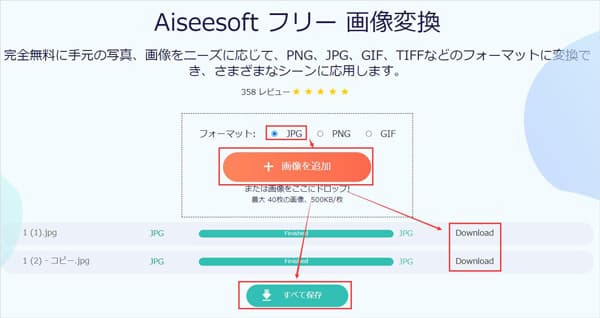
Aiseesoft フリー 画像変換
高画質にTIFFをJPEGに変換する方法(Windows / Mac)
Aiseesoft 動画変換 究極はプロな動画・音声変換ソフトとして、動画、音声の間相互変換できるの他、実用的な画像変換機能も備えています。その機能を利用して、PNG、TIF/TIFF、WEBPなど画像をJPEGに変換できます。また、Windows版とMac版ともありますので、両方のユーザーがこのソフトを使用することができます。さらに、最新の画像処理技術を使用して、オンラインサイトに比べてより良い画質にTIFFをJPEGに変換できます。
メリット
- このソフトを使用して、透かしなしにTIFFをJPEGに変換できます。
- 変換前に、出力ファイルのズームや品質を自分で調整できます。
- バッチ変換に対応できますので、同時に複数のTIFFファイルを変換できます。また、変換できるファイルのサイズと数量に制限はありません。
- このソフトはTIFFをJPEGに変換できるのほか、JPGをPNGに変換、WEBPをJPGに変換、PNGをGIF変換を含めて汎用的な画像フォーマットの間相互変換できます。
- PNG、TIF/TIFF、WEBP、GIF、BMPを含めてすべて汎用的なフォーマットがサポートします。サポートされている画像フォーマットはオンラインより多くです。
ステップ 1ソフトをダウンロード
まず、下記の「無料ダウンロード」ボタンをクリックしてソフトをダウンロードできます。後は、パソコンにソフトをインストールします。
ステップ 2TIFFを追加
ソフトを起動して、メニューから「ツールボックス」を選択します。中に「写真変換」をクリックして変換したいTIFFを導入できます。
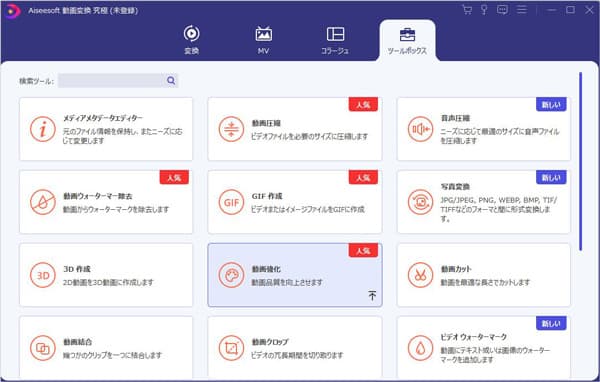
TIFFを追加
ステップ 3JPEGに変換
「写真変換」画面右上に出力形式を選択できます。中でJPEGを選択してから、右側の歯車のような「設定」アイコンをクリックして、出力ファイルのズームや品質を設定できます。出力設定後は、右下の「エクスポート」をクリックしてJPEGファイルを入手できます。
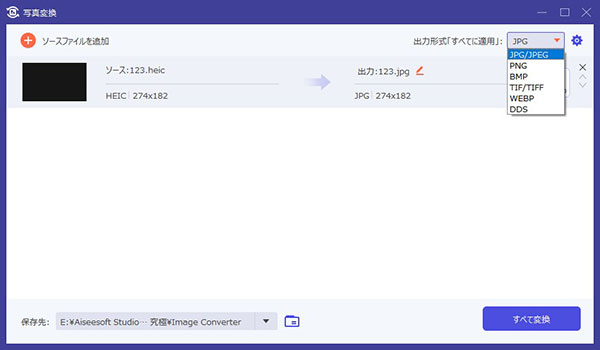
JPEGに変換
一括TIFFをJPEGに変換する方法に関するFAQ
質問 1:JPEGとTIFFの違いとは?
答え 1:TIFFはビットマップ画像を保存する際に使用される画像フォーマットとして、ヘッダ、画素データ、IFDの3つの部分から構成します。また、TIFFは非圧縮方式なので、画質を劣化させることなく元のデータを保つことができます。出版社の画像に指定されていることが多いです。JPEGは1,677万色のフルカラーに対応することができ、鮮明で繊細な表現が可能です。人物や風景写真などの場合はよく使用しています。また、非可逆圧縮なので、元の状態に戻せなりません。
質問 2:PhotoshopでTIFFをJPEGに一括変換する方法は?
答え 2:Photoshopを使用して、単一のTIFF或いは複数のTIFFファイルをJPEGに変換できます。一括変換する場合は、「ファイル」「スクリプト」「画像処理」の手順にクリックします。後は、「フォルダを選択」をクリックして複数のTIFFファイルを導入できます。最後、導入したファイルをJPEGとして出力できます。
質問 3:他のTIFFをJPEGに変換できるオンラインサイトがある?
答え 3:TIFFをJPEGに変換できるオンラインサイトはたくさんありますよ。例えば、iLoveIMG、Convertio、Asposeなどです。しかし、一部オンラインサイトの中には広告があり、誤ってクリックするとウイルスに感染する危険性があります。そのため、専門ソフトを利用する方がいいと思います。具体的な方法は上文に言ったものを参考ください。
結論
本文では、TIFFをJPEGに変換する方法を紹介します。オンラインサイトで無料に変換できますが、ファイルのサイズと数量に制限があります。したがって、専門ソフトAiseesoft 動画変換 究極をおすすめします。本文の紹介がお役に立てば、本当に幸いと思います。